15 sposobów naprawienia problemu z rozpoznawaniem twarzy, który nie działa na iPhonie po aktualizacji iOS
Opublikowany: 2024-04-03Jeśli posiadasz iPhone'a X lub nowszy model, odblokowanie iPhone'a przy użyciu funkcji Face ID jest bezpieczne, łatwe i superszybkie, nawet przy słabym oświetleniu. Jedną z zalet Face ID, zwłaszcza w iPhone'ach, jest jego dokładność w odblokowaniu iPhone'a w każdej sytuacji i pod dowolnym kątem.
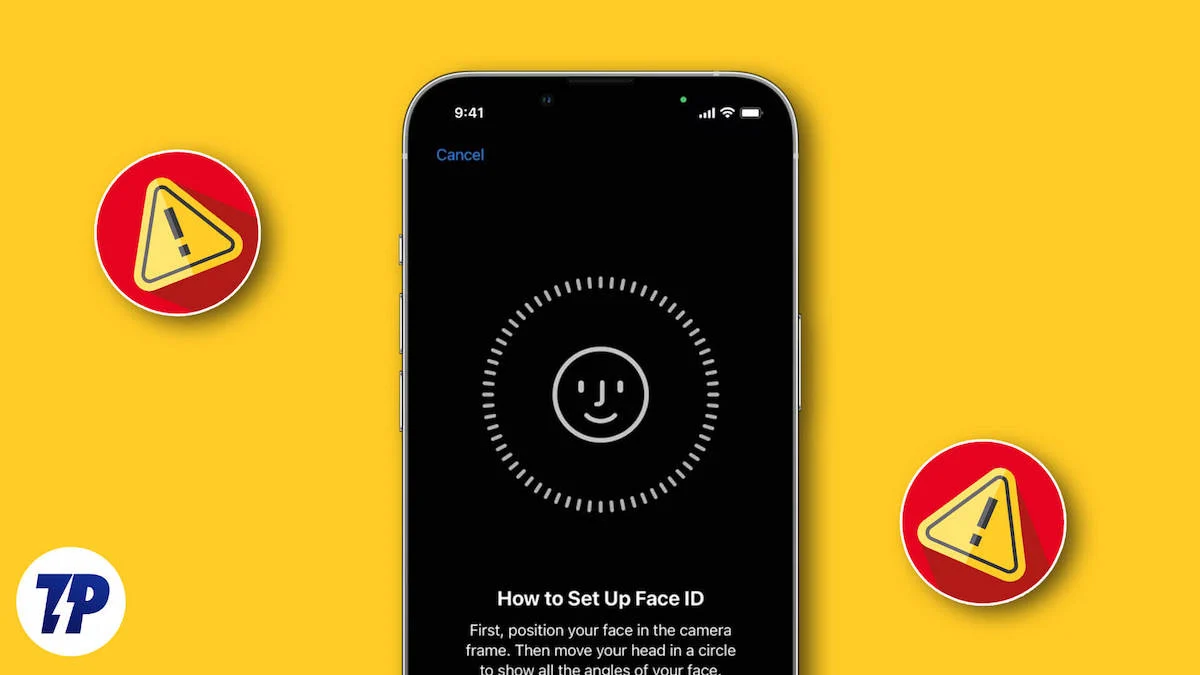
Wczoraj wieczorem, kiedy byłem w pracy, wydano iOS 17.4. Pomyślałem, że zaktualizuję iPhone'a przed snem i założyłem, że do rana będzie on gotowy do użycia z najnowszym oprogramowaniem. Realizowałem swój plan, a kiedy się obudziłem, mój iPhone 14 był już zaktualizowany. Jednak ku mojemu zaskoczeniu funkcja Face ID nie działała na moim iPhonie, gdy próbowałem go odblokować. Chociaż wtedy nie zwróciłem na to uwagi, odblokowałem go za pomocą hasła i kontynuowałem. Później, gdy chciałem wykonać połączenie, Face ID ponownie się nie powiódł i musiałem go ponownie odblokować przy użyciu hasła. Powtarzało się to wielokrotnie w ciągu dnia, a po trzecim lub czwartym razie zacząłem podejrzewać, że może występować problem z funkcją Face ID, która nie działa prawidłowo na moim iPhonie, odkąd zaktualizowałem system do iOS 17.4.
Po krótkim zastanowieniu odkryłem, że nie jestem sam. Wiele osób borykało się z podobnymi problemami. Jeśli wśród osób, u których Face ID nie działa po aktualizacji do iOS 17.4, jesteś we właściwym miejscu. W tym artykule wyjaśnię, dlaczego Face ID nie działa na iPhone'ach po aktualizacji iOS i przedstawię piętnaście działających poprawek wraz z dodatkową poprawką. Dodatkowo, jeśli pomimo wykonania wszystkich kroków rozwiązywania problemów, Face ID w Twoim iPhonie nadal nie działa, podzielę się również alternatywnymi metodami odblokowania Twojego iPhone'a.
Spis treści
Dlaczego Face ID nie działa na iPhonie po aktualizacji iOS
Zanim spróbujesz naprawić funkcję Face ID, która nie działa na iPhonie po aktualizacji iOS, ważne jest, aby dowiedzieć się, dlaczego nie działa. Wiedza o tym pomoże nam dowiedzieć się, co dokładnie jest nie tak z Face ID i dlaczego Twój iPhone nie odblokowuje się za jego pomocą. Kiedy już poznamy problem, możemy znaleźć odpowiednie rozwiązanie, aby go naprawić.
1. Jeśli niedawno zainstalowałeś nową aktualizację iOS na swoim iPhonie, uruchomi się on ponownie natychmiast po aktualizacji. Jeśli następnie spróbujesz odblokować iPhone'a za pomocą Face ID, a on się nie otworzy, co prowadzi do przekonania, że Face ID nie działa zaraz po aktualizacji iOS, pozwól, że wyjaśnię: będziesz musiał wprowadzić swoje hasło, aby odblokować iPhone'a, ponieważ Funkcja Face ID może początkowo nie działać. Po wprowadzeniu hasła i odblokowaniu iPhone'a będziesz mógł używać Face ID do kolejnych odblokowań, dopóki ponownie nie uruchomisz iPhone'a.
I tak, jeśli problem będzie się powtarzał, powinieneś przyjrzeć się następnej przyczynie.
2. Kamera TrueDepth jest brudna, zakryta lub działa nieprawidłowo, co powoduje, że funkcja Face ID nie działa na iPhonie.
3. Możliwe, że kąt aparatu jest ustawiony niewłaściwie lub telefon nie był prawidłowo trzymany, co spowodowało wysunięcie się twarzy poza kadr, uniemożliwiając w ten sposób odblokowanie iPhone'a za pomocą funkcji Face ID.
4. Być może nie odblokowałeś swojego iPhone'a przez 48 godzin.
5. Być może pięć razy nie udało Ci się odblokować iPhone'a za pomocą Face ID lub hasła.
6. Maksymalne warunki oświetleniowe, takie jak bardzo jasne światło słoneczne padające bezpośrednio na kamerę TrueDepth (stoisz naprzeciwko słońca) mogą mieć wpływ na to, że funkcja Face ID nie będzie działać. Ponadto noszenie okularów przeciwsłonecznych, czapek i innych akcesoriów, które sprawiają, że twarz jest niewyraźna, może również zakłócać działanie funkcji Face ID.
7. Jest mniej prawdopodobne, że sama aktualizacja iOS bezpośrednio fizycznie uszkodzi kamerę TrueDepth w Twoim iPhonie. Być może przypadkowo uderzyłeś częścią aparatu iPhone'a o twardy przedmiot, upuściłeś go do wody lub doświadczyłeś innego uszkodzenia fizycznego spowodowanego przez Ciebie lub inną osobę przed, w trakcie lub po aktualizacji.
8. Znaczące zmiany w wyglądzie (broda lub nowa fryzura) mogą zmylić Face ID i spowodować, że nie odblokujesz iPhone'a.
9. Prawdopodobnie wyłączyłeś funkcję Face ID lub aktualizacja mogła zmienić ustawienia Face ID.
Napraw identyfikator twarzy, który nie działa na iPhonie po aktualizacji iOS
Prawdopodobnie już wiesz, na czym polega problem, który powoduje, że Face ID nie działa na iPhone'ach po aktualizacji. Teraz możesz łatwo znaleźć najdokładniejsze rozwiązanie problemu spośród piętnastu działających rozwiązań wymienionych poniżej lub możesz zastosować się do wszystkich poprawek, aby poprawić swój Face ID. Zatem bez zbędnych ceregieli, zaczynajmy!
Sprawdź, czy funkcja Face ID jest skonfigurowana
Musisz skonfigurować Face ID na swoim iPhonie, jeśli chcesz go odblokować po prostu patrząc na niego. Jeśli nie masz pewności, czy skonfigurowałeś Face ID na swoim iPhonie, wykonaj poniższe kroki.
- Przejdź do ustawień.
- Przewiń w dół i dotknij Identyfikator twarzy i hasło.
- Wprowadź hasło, jeśli zostaniesz o to poproszony.
- Jeśli funkcja Face ID jest włączona, w sekcji „UŻYJ FACE ID FOR” znajdziesz wiele opcji, takich jak odblokowywanie iPhone'a, iTunes i App Store, automatyczne uzupełnianie hasła i inne. Jeśli jednak funkcja Face ID nie jest jeszcze włączona, nie będzie można włączyć żadnej z tych opcji.

Jeśli właśnie sprawdziłeś i odkryłeś, że nie włączyłeś jeszcze funkcji Face ID na swoim iPhonie, wykonaj poniższe kroki, aby to zrobić.
- Wybierz Ustawienia > Identyfikator twarzy i hasło .
- Wybierz opcję Skonfiguruj identyfikator twarzy .
- Stuknij w Rozpocznij .
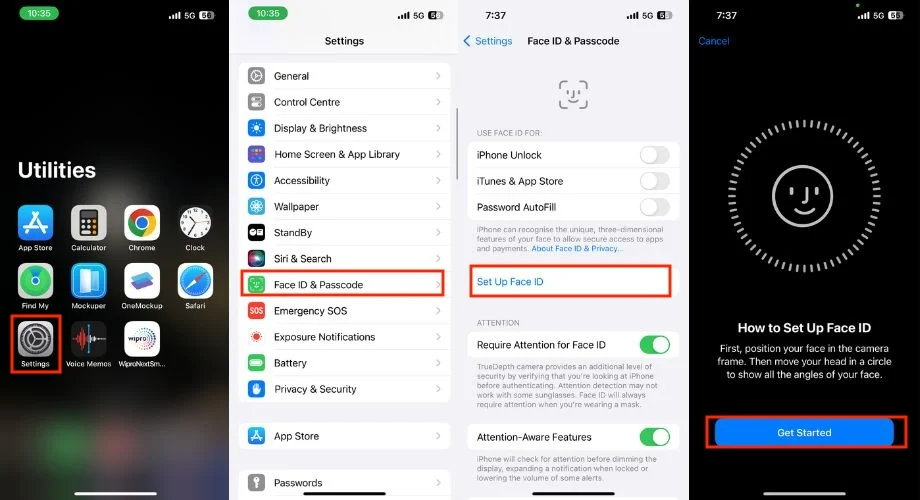
- Przytrzymaj iPhone'a i umieść twarz w ramce. Trzymaj wzrok bezpośrednio przed kamerą TrueDepth.
- Poruszaj powoli głową, aby zakończyć okrąg.
- Jeśli cały czas nosisz okulary, możesz skonfigurować w nich funkcję Face ID, aby poprawić dokładność. Podczas procesu konfiguracji zobaczysz opcję Dodaj okulary.
- Dotknij go i postępuj zgodnie z instrukcjami wyświetlanymi na ekranie, aby zeskanować twarz podczas noszenia okularów.
- Na koniec dotknij Gotowe .

Nie zasłaniaj twarzy ani aparatu TrueDepth
Zakrycie kamery TrueDepth może rzeczywiście być przyczyną niedziałania Face ID na iPhone'ach po aktualizacji iOS. Kamera TrueDepth w Twoim iPhonie to zestaw czujników umieszczonych w wycięciu lub dynamicznej wysepce Twojego iPhone'a, w zależności od posiadanego modelu. Zablokowanie aparatu podczas odblokowywania iPhone'a może zakłócać skanowanie twarzy za pomocą funkcji Face ID, co może skutkować niedokładnym działaniem. Dlatego ważne jest, aby obszar wokół kamery TrueDepth był czysty.
Co więcej, aktualizacja iOS może nie powodować bezpośrednio zakrycia aparatu, ale jeśli niedawno zaktualizowałeś system iOS, a następnie napotkałeś problemy z odblokowaniem iPhone'a za pomocą Face ID, możesz podejrzewać, że przyczyną jest aktualizacja. W takich przypadkach istnieją dwa potencjalne scenariusze: albo problem leży gdzie indziej i wymaga rozwiązania, albo po drugie, kamera TrueDepth może być zasłonięta przez coś, na przykład drobne cząsteczki kurzu, pękniętą lub porysowaną osłonę ekranu albo plamy. W takich sytuacjach zaleca się zdjęcie osłony ekranu i wyczyszczenie ekranu nad czujnikami ściereczką z mikrofibry, aby przywrócić funkcjonalność Face ID.
Należy pamiętać, że jakikolwiek obiekt blokujący kamerę TrueDepth, niezależnie od tego, czy jest to uszkodzona osłona ekranu, czy cokolwiek innego, nie jest jedyną przyczyną niedziałania funkcji Face ID. Wygląd twarzy, np. noszenie lub nie okularów, noszenie maski lub zakrywanie twarzy czymkolwiek, może również powodować prawidłowe działanie funkcji Face ID.
Trzymaj iPhone'a prawidłowo
Trzymanie iPhone'a pod odpowiednim kątem ma kluczowe znaczenie dla dokładnego rozpoznawania twarzy. Trzymanie go zbyt daleko lub zbyt blisko może spowodować, że aparat będzie miał trudności z prawidłowym uchwyceniem twarzy. Aby odblokować iPhone'a, przytrzymaj go w orientacji pionowej lub poziomej. Jednak ta funkcja jest obsługiwana tylko w modelach iPhone'a 13 i nowszych z systemem iOS 16 lub nowszym. Jeśli używasz modelu iPhone'a starszego niż iPhone 13, trzymaj się trybu portretowego. Upewnij się także, że Twój iPhone znajduje się w zasięgu ręki, najlepiej od 10 do 20 cali lub od 25 do 50 cm.
Wyłącz i włącz funkcję Face ID
Wyłączenie funkcji Face ID i włączenie jej ponownie może czasem rozwiązać problem polegający na tym, że funkcja Face ID nie działa na iPhonie. Aby to zrobić, wykonaj poniższe kroki.
- Uruchom aplikację Ustawienia na swoim iPhonie.
- Przejdź do opcji Face ID i hasło .
- Wprowadź hasło do iPhone'a na nowym ekranie.

- W obszarze UŻYJ FACE ID FOR przełącz przełącznik w prawo na opcję Odblokuj iPhone'a.
- Uruchom ponownie iPhone'a.
- Wybierz Ustawienia > Identyfikator twarzy i hasło > Włącz odblokowanie iPhone'a.
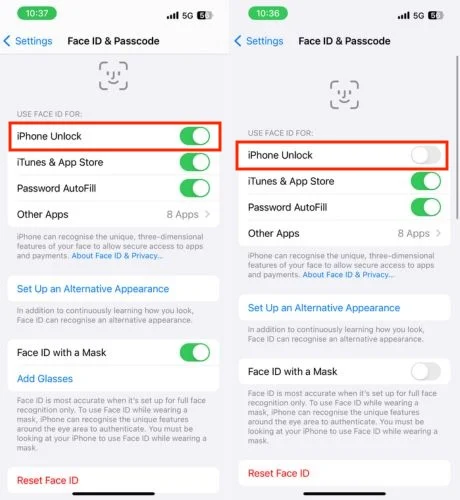
Sprawdź ustawienia identyfikacji twarzy
Możliwe, że wprowadziłeś pewne zmiany w ustawieniach Face ID, co powoduje, że Face ID nie działa na iPhonie, szczególnie jeśli problem ten pojawia się w aplikacji innej firmy. Być może wyłączyłeś tę opcję w tej aplikacji.
- Otwórz ustawienia .
- Stuknij w Identyfikator twarzy i kod dostępu .
- Wprowadź hasło do iPhone'a.
- Upewnij się, że funkcja Face ID jest włączona dla dostępnych funkcji, np. odblokowywania iPhone'a , iTunes i App Store , Portfela i Apple Pay , automatycznego uzupełniania hasła i innych aplikacji .

Wyłącz funkcję Face ID za pomocą maski
Jeśli używasz maski na twarz w trybie poziomym do odblokowania iPhone'a, może ona nie działać poprawnie. Możesz spróbować wyłączyć Face ID za pomocą maski, co może pomóc w ponownym uruchomieniu Face ID. Aby to zrobić, wykonaj poniższe kroki.
- Otwórz aplikację Ustawienia .
- Stuknij w Identyfikator twarzy i kod dostępu .
- Wprowadź kod dostępu.
- Wyłącz przełącznik w prawo na Identyfikator twarzy z maską .
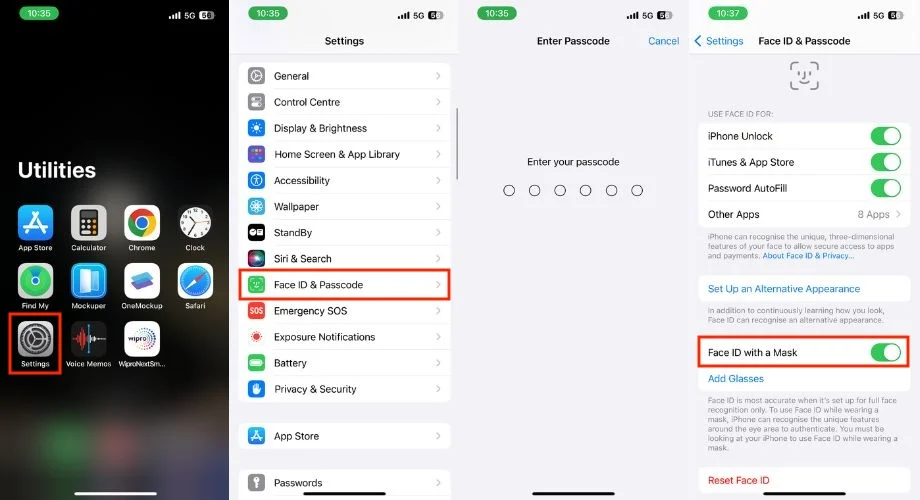
Wyłącz opcję Wymagaj uwagi w przypadku identyfikatora twarzy
Gdy korzystasz z funkcji Face ID na iPhonie, dostępna jest opcja „Wymagaj uwagi”, która sprawdza, czy patrzysz na telefon z otwartymi oczami. Jeśli po aktualizacji wystąpi problem z funkcją Face ID, wyłączenie opcji Wymagaj uwagi w przypadku funkcji Face ID może pomóc w odblokowaniu telefonu, nawet jeśli nie patrzysz na niego uważnie.
Uwaga: wyłączenie opcji Wymagaj uwagi powoduje, że funkcja Face ID jest mniej bezpieczna. Osoba, która nie powinna mieć dostępu do Twojego telefonu, może go odblokować, jeśli zobaczy Twoją twarz, nawet jeśli śpisz lub nie odpowiadasz.
- Przejdź do ustawień .
- Kliknij opcję Identyfikator twarzy i hasło .
- Wprowadź hasło iPhone'a.
- W sekcji UWAGA przełącz przełącznik w prawo na opcję Wymagaj uwagi w przypadku funkcji Face ID .
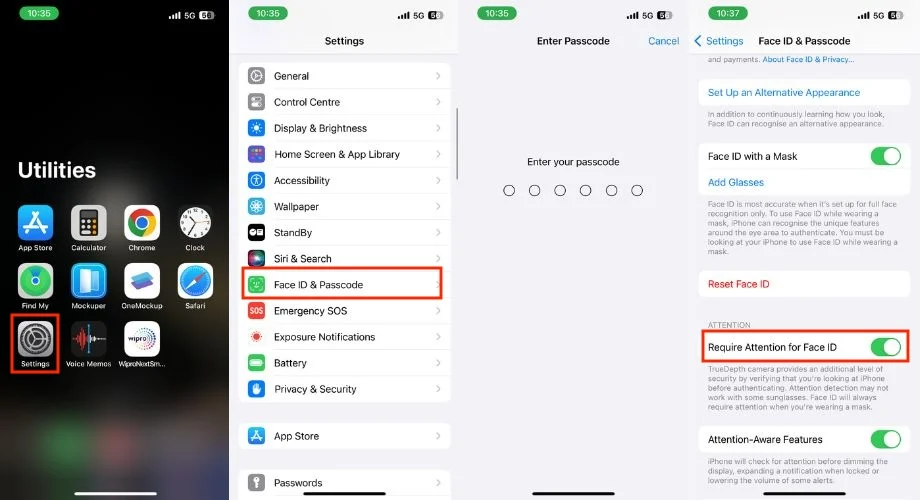
Włącz funkcję Face ID dla aplikacji i usług
Jeśli po zaktualizowaniu iPhone'a do najnowszej wersji systemu iOS próbujesz otworzyć aplikację korzystającą z funkcji Face ID do odblokowywania, ale funkcja Face ID nie działa już w tej aplikacji, możliwe, że aktualizacja zmieniła niektóre ustawienia. Możesz to naprawić, ponownie włączając Face ID dla tej konkretnej aplikacji. Gdy to zrobisz, Face ID powinien zacząć działać. Aby zrobić to samo, wykonaj poniższe kroki.
- Uruchom Ustawienia .
- Przewiń w dół i przejdź do Face ID i hasło .
- Wprowadź hasło.

- Stuknij w Inne aplikacje w obszarze UŻYJ FACE ID DLA .
- Włącz usługę aplikacji, dla której chcesz włączyć funkcję Face ID.
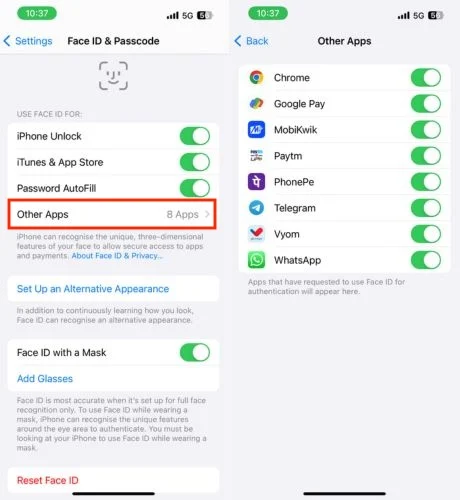
Uruchom ponownie iPhone'a
Z powodu błędu w systemie kamera TrueDepth czasami nie działa, ale proste ponowne uruchomienie może to naprawić. Jednak ponowne uruchomienie nie rozwiązuje wszystkich usterek na iPhonie. Niemniej jednak może to być jedno z rozwiązań umożliwiających ponowne działanie identyfikatora twarzy. Aby ponownie uruchomić iPhone'a, wykonaj poniższe kroki.

- Naciśnij i przytrzymaj przycisk zasilania wraz z przyciskiem zwiększania lub zmniejszania głośności.
- Na ekranie menu Zasilanie przesuń suwak, aby całkowicie wyłączyć urządzenie.
- Poczekaj co najmniej 30 sekund.
- Na koniec naciśnij i przytrzymaj przycisk Start, aby uruchomić iPhone'a.
Zaktualizuj swój iPhone do najnowszej wersji iOS
Chociaż aktualizacja iOS została wydana niedawno i po aktualizacji odkryłeś, że Face ID nie działa na iPhonie, dlatego czytasz ten artykuł. Nawet po wykonaniu wszystkich powyższych kroków rozwiązywania problemów identyfikator twarzy Twojego iPhone'a nadal nie zaczął działać. Warto więc poczekać na kolejną aktualizację iOS. Programiści Apple wydadzą aktualizację iOS związaną z tym problemem, a po jej zainstalowaniu Twój Face ID powinien ponownie zacząć działać.
Jeśli została wydana nowa aktualizacja, wykonaj poniższe czynności, aby zaktualizować iPhone'a:
- Uruchom aplikację Ustawienia .
- Przewiń w dół i dotknij Ogólne .
- Stuknij w Aktualizacja oprogramowania .
- Sprawdź, czy dostępna jest jakaś aktualizacja.
- Jeśli tak, naciśnij przycisk Pobierz i zainstaluj lub Zainstaluj teraz, aby rozpocząć proces instalacji.
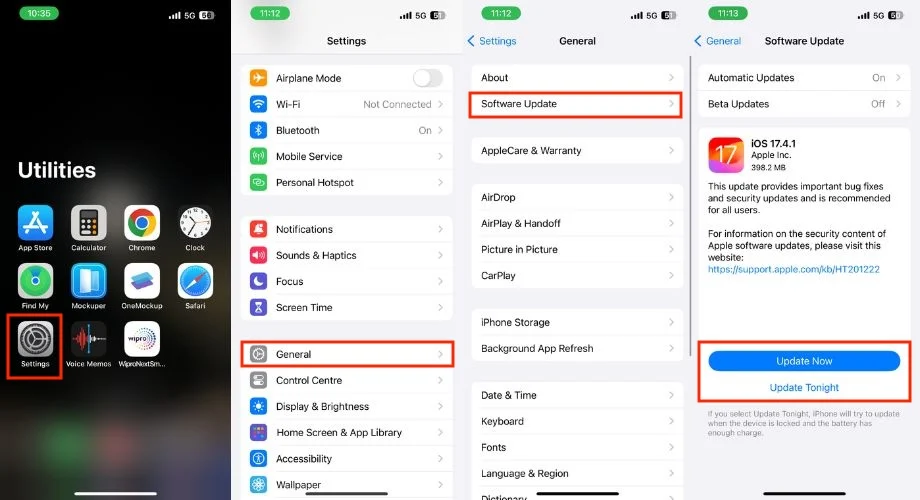
- Pozwól swojemu iPhone'owi na ponowne uruchomienie po zakończeniu aktualizacji.
Skonfiguruj alternatywny wygląd dla funkcji Face ID
Identyfikator twarzy Twojego iPhone'a może przestać działać po aktualizacji do najnowszej wersji iOS z powodu pewnych usterek w starych danych skanowania twarzy. Możesz to naprawić, korzystając z opcji „Alternatywny wygląd dla Face ID”. Dzięki tej opcji możesz ponownie skonfigurować Face ID, upewniając się, że Face ID będzie działać po ponownej konfiguracji z danymi twarzy.
- Otwórz aplikację Ustawienia.
- Wybierz Identyfikator twarzy i hasło.
- Wprowadź swoje hasło.
- Stuknij w Ustaw alternatywny wygląd .
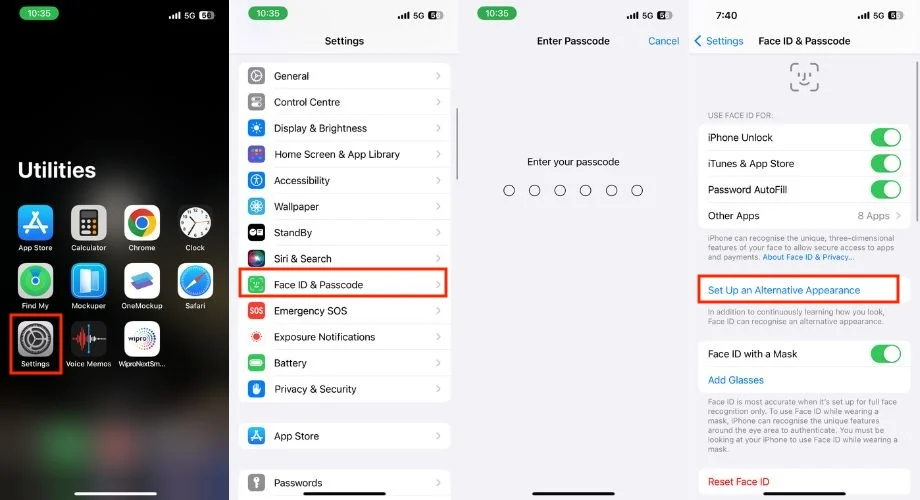
- Kliknij Rozpocznij .
- Ustaw twarz w kadrze i skieruj wzrok bezpośrednio na kamerę TrueDepth.
- Poruszaj powoli głową, aby zakończyć okrąg.
- Kliknij Gotowe , gdy skonfigurowany jest Face ID.
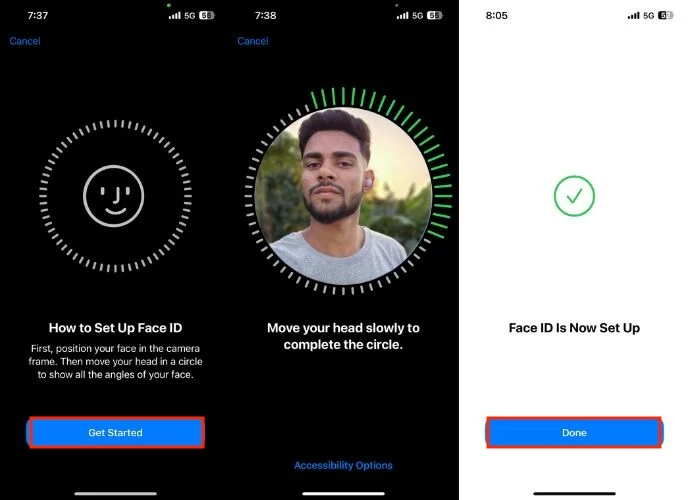
Zresetuj Face ID na swoim iPhonie
Jeśli wypróbowałeś wszystkie kroki rozwiązywania problemów, a Face ID nadal nie działa, warto go zresetować. Spowoduje to wyczyszczenie wszystkich danych Face ID na Twoim iPhonie, umożliwiając ponowne skonfigurowanie go wraz z hasłem. Następnie możesz ponownie użyć Face ID. Wykonaj poniższe czynności, aby zresetować identyfikator twarzy.
1. Otwórz aplikację Ustawienia na swoim iPhonie.
2. Stuknij w Identyfikator twarzy i hasło e. Aby kontynuować, może być konieczne wprowadzenie hasła.
3. Przewiń w dół i dotknij Resetuj identyfikator twarzy .
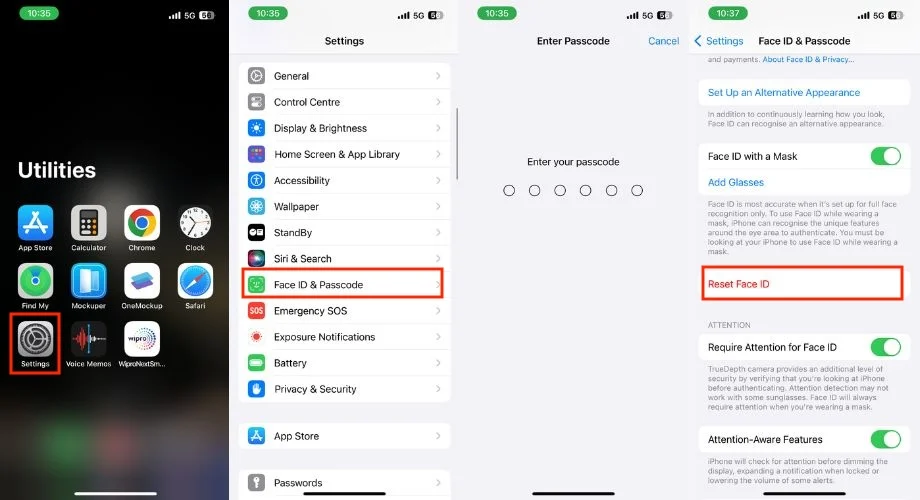
4. Po zresetowaniu musisz ponownie skonfigurować Face ID. Aby to zrobić, kliknij Skonfiguruj identyfikator twarzy .
5. Stuknij w Rozpocznij .
6. Trzymaj iPhone'a w trybie portretowym i upewnij się, że Twoja twarz jest wyśrodkowana w okręgu.
7. Powoli poruszaj głową po okręgu, upewniając się, że kamera TrueDepth skanuje wszystkie kąty twarzy. Telefon podpowie Ci, kiedy poruszyć głową w różnych kierunkach.
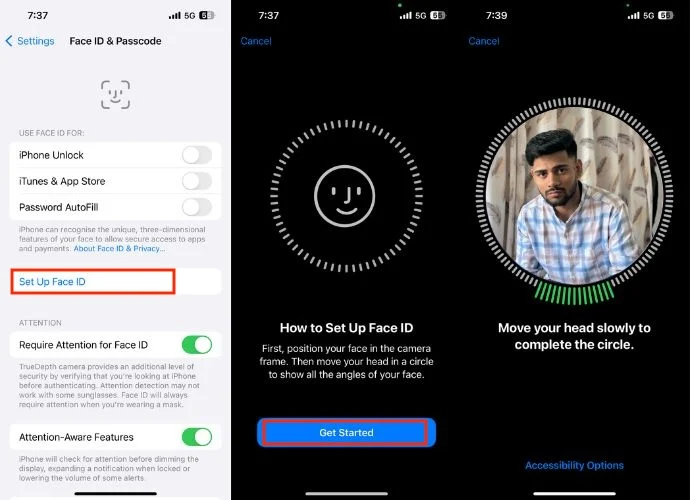
8. Na następnym ekranie pojawią się dwie opcje. Pierwszym z nich jest użycie Face ID z maską . Jeśli chcesz, aby Twój iPhone odblokowywał się nawet wtedy, gdy nosisz maskę, dotknij opcji Użyj Face ID z maską i postępuj zgodnie z instrukcjami wyświetlanymi na ekranie, aby to skonfigurować.
Uwaga: podczas konfigurowania nie musisz nosić maski.
9. Druga opcja to Nie używaj Face ID w masce . Jeśli wybierzesz i skonfigurujesz tę opcję, Twój iPhone wyświetli monit o zdjęcie maski na twarz w celu jej odblokowania, gdy ją założysz.
10. Na koniec dotknij Gotowe .

Zresetuj wszystkie ustawienia
Po aktualizacji mogły wystąpić pewne zmiany w ustawieniach Face ID, których znalezienie nie jest możliwe pomimo wykonania wszystkich kroków rozwiązywania problemów. Jeśli Face ID nadal nie działa, rozważ zresetowanie wszystkich ustawień. Spowoduje to przywrócenie wszystkich ustawień do wartości domyślnych i może potencjalnie sprawić, że Face ID ponownie zacznie działać na Twoim iPhonie. Aby to zrobić, wykonaj poniższe kroki.
- Otwórz Ustawienia na swoim iPhonie.
- Idź do Generała .
- Przewiń w dół i dotknij Przenieś lub Zresetuj iPhone'a .

- Naciśnij przycisk Resetuj .
- Gdy tylko naciśniesz Resetuj, pojawi się wyskakujące okienko, wybierz z nich Resetuj wszystkie ustawienia .
- Wprowadź hasło do iPhone'a.
- Stuknij ponownie Resetuj wszystkie ustawienia, aby potwierdzić.
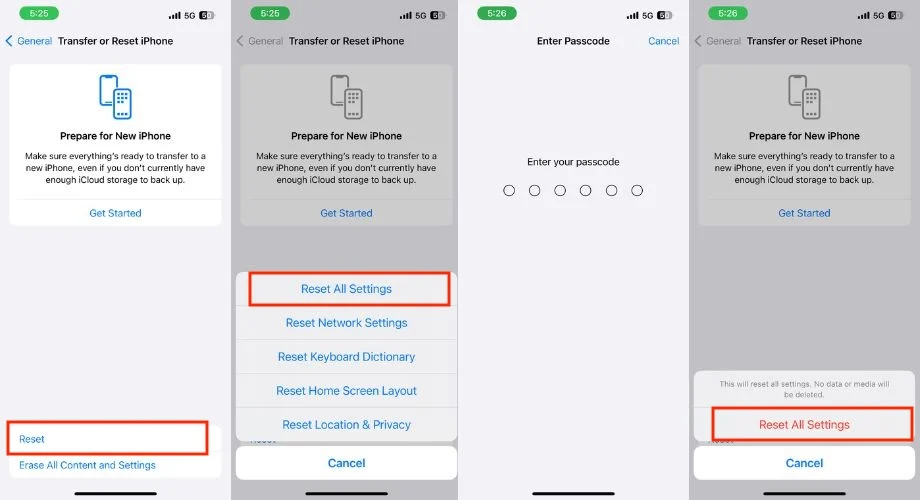
Przywróć ustawienia fabryczne swojego iPhone'a
Powinieneś natychmiast zresetować iPhone'a, jeśli wypróbowałeś już wszystkie wyżej wymienione metody, ale nadal występują problemy z Face ID. Po zresetowaniu Twój iPhone zostanie przywrócony do pierwotnego stanu, jakby był zupełnie nowym urządzeniem, a po skonfigurowaniu Face ID powinien ponownie zacząć działać.
- Otwórz aplikację Ustawienia .
- Przejdź do opcji Ogólne .
- Przewiń całkowicie w dół i wybierz Przenieś lub Zresetuj iPhone'a .

- Wybierz opcję Usuń całą zawartość i ustawienia .
- Kliknij Kontynuuj , aby kontynuować.
- Gdy tylko stukniesz Kontynuuj, małe wyskakujące okienko poprosi Cię o naciśnięcie przycisku Wymaż iPhone'a.
- Wprowadź hasło do iPhone'a, hasło Apple ID lub oba, jeśli to konieczne.
- Odczekaj kilka minut na zakończenie procesu resetowania.
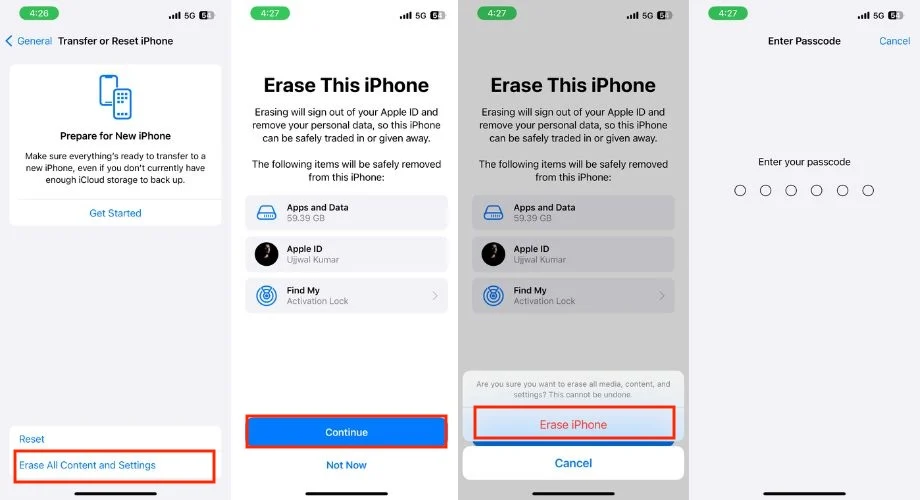
- Twój iPhone wkrótce uruchomi się ponownie i wyświetli ekran konfiguracji.
- Postępuj zgodnie z instrukcjami wyświetlanymi na ekranie, aby zakończyć konfigurację.
- Następnie spróbuj skonfigurować Face ID i hasło, a następnie spróbuj odblokować za pomocą Face ID.
Skontaktuj się ze wsparciem Apple
Jeśli wykonałeś wszystkie kroki, a Face ID nadal nie działa, skontaktowanie się z pomocą techniczną Apple i podzielenie się z nią swoim problemem może być najlepszą opcją. Mogą poprosić Cię o powtórzenie niektórych kroków, dlatego pamiętaj, aby poinformować ich o podjętych już krokach rozwiązywania problemów.
Bonus: Face ID nie działa na iPhonie? Powody wyjaśnione i zalecana cierpliwość
Możliwe, że podjąłeś kilka nieudanych prób odblokowania iPhone'a, co spowodowało jego chwilową niedostępność ze względów bezpieczeństwa. W takim przypadku oprócz cierpliwego czekania na wygaśnięcie znacznika czasu nie masz innego wyjścia. Dlatego sugeruję poczekać, a po zakończeniu odliczania Face ID Twojego iPhone'a automatycznie zacznie ponownie działać.
Wskazówka dla profesjonalistów: przytnij brodę lub strzyż się podczas konfigurowania funkcji Face ID
Przycięcie brody lub strzyżenie może być możliwym rozwiązaniem, chociaż nie ma gwarancji, że funkcja Face ID będzie działać. Jednak mój znajomy doświadczył podobnego problemu, gdy Face ID nie działał na iPhonie, a po przycięciu brody Face ID zaczął znowu działać. Sugeruję więc, że możesz wypróbować tę metodę i sprawdzić, czy działa w Twoim przypadku, czy nie.
Alternatywne metody odblokowania iPhone'a, gdy Face ID nie działa
Po aktualizacji funkcja Face ID przestaje działać pomimo wykonania wszystkich kroków rozwiązywania problemów. Musisz jednak odblokować iPhone'a. Sprytnym posunięciem jest zbadanie alternatywnych metod odblokowania iPhone'a, gdy Face ID nie działa.
1. Użyj hasła
Używanie hasła do odblokowania iPhone'a to najczęstsza alternatywa, którą prawdopodobnie skonfigurujesz, gdy po raz pierwszy weźmiesz iPhone'a w ręce. Jeśli nie zapomniałeś hasła, po prostu wpisz je na ekranie blokady, aby odblokować telefon.
2. Użyj zegarka Apple Watch, aby odblokować iPhone'a
Jeśli posiadasz zegarek Apple Watch, może to być wygodny sposób na odblokowanie iPhone'a. Wykonaj poniższe kroki, aby odblokować za pomocą funkcji Apple Watch.
- Otwórz Ustawienia na iPhonie.
- Wybierz Identyfikator twarzy i hasło.
- Wprowadź hasło.

- Przewiń w dół i włącz przełącznik w prawo do Apple Watch w obszarze ODBLOKUJ Z APPLE WATCH. Jeśli w zegarku nie jest włączone wykrywanie nadgarstka, zostanie wyświetlony monit o jego włączenie.
Upewnij się, że Apple Watch jest gotowy do odblokowania iPhone'a (wymagania):
- Musisz posiadać odpowiednio iPhone'a X lub nowszego, Apple Watch Series 3 lub nowszego z systemem iOS 14.5 lub nowszym oraz watchOS 7.4 lub nowszym.
- Twój iPhone i Apple Watch muszą być ze sobą sparowane.
- Noś zegarek Apple Watch na nadgarstku.
- Upewnij się, że Wi-Fi i Bluetooth są włączone na Twoim iPhonie i Apple Watch.
- Upewnij się, że Twój zegarek Apple Watch ma włączone hasło i jest odblokowany.
- Upewnij się, że na zegarku Apple Watch jest włączone wykrywanie nadgarstka.
- Trzymaj iPhone'a i Apple Watch w zasięgu Bluetooth (około 33 stóp lub 10 metrów).
- Należy nosić maseczkę lub okulary przeciwsłoneczne.
Wykonaj poniższe czynności, aby odblokować iPhone'a za pomocą Apple Watch.
- Noś maskę na twarz lub okulary przeciwsłoneczne i upewnij się, że zegarek Apple Watch znajduje się na nadgarstku.
- Upewnij się, że Twój zegarek Apple Watch ma włączone hasło i jest odblokowany.
- Obudź iPhone'a, podnosząc go lub dotykając ekranu.
- Spójrz na swojego iPhone'a, aby go odblokować.
- Gdy Twój iPhone jest odblokowany, powinieneś poczuć delikatne dotknięcie nadgarstka przez Apple Watch.
- Teraz przesuń palcem w górę od dołu ekranu iPhone'a, aby rozpocząć korzystanie z niego.
Wniosek
Face ID w modelach iPhone'a X i nowszych zapewnia bezpieczne i wygodne odblokowywanie. Jednak problem pojawił się w wyniku aktualizacji, szczególnie po aktualizacji iOS 17.4. Jeśli jednak zastosujesz się do kroków rozwiązywania problemów opisanych w tym artykule, Twój Face ID z pewnością wznowi działanie. Dziękuje za przeczytanie; dzięki.
Często zadawane pytania
1. Ile kosztuje naprawa Face ID?
Naprawa Face ID w iPhonie nieobjętym gwarancją lub fizycznie uszkodzonym może kosztować od 150 do 399 dolarów.
2. Czy woda może uszkodzić Face ID?
Tak, zalanie wodą może zdecydowanie zaszkodzić identyfikatorowi twarzy Twojego iPhone'a.
3. Czy zresetowanie Face ID wpłynie na inne ustawienia lub dane na moim iPhonie?
Nie, zresetowanie Face ID nie będzie miało wpływu na żadne inne ustawienia ani dane na Twoim iPhonie. Usuwa tylko dane Face ID, w tym informacje dotyczące rozpoznawania twarzy. Inne ustawienia i dane na iPhonie, takie jak aplikacje, zdjęcia, kontakty i ustawienia ogólne, pozostaną niezmienione.
4. Czy Face ID zwykle nie działa po aktualizacji do nowej wersji iOS?
Nie, Face ID zwykle nie zawodzi po aktualizacji do nowej wersji iOS. Chociaż niektórzy użytkownicy zgłaszają problemy po aktualizacjach. W większości przypadków Face ID nie działa z powodu usterek oprogramowania lub tymczasowych problemów, które można rozwiązać, rozwiązując problemy.
5. Czy problemy z funkcją Face ID mogą być spowodowane wyłącznie aktualizacjami oprogramowania, czy też mogą mieć na to wpływ problemy sprzętowe?
Tak, zarówno aktualizacje oprogramowania, jak i problemy sprzętowe mogą powodować, że Face ID nie będzie działać.
